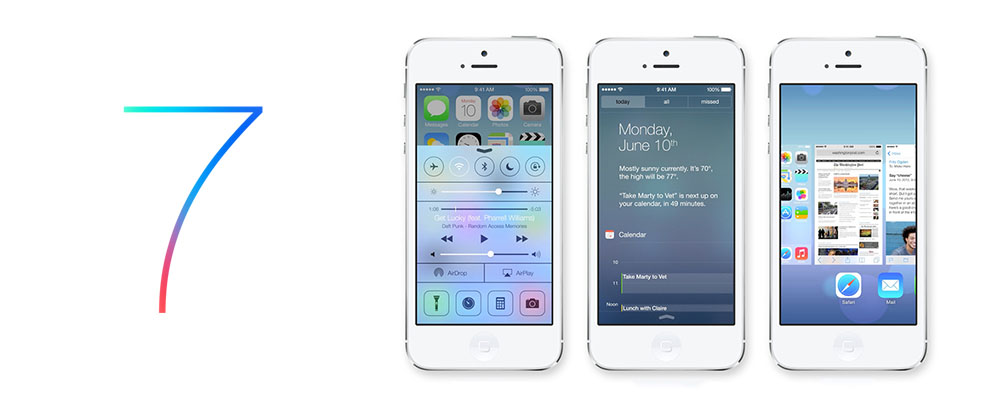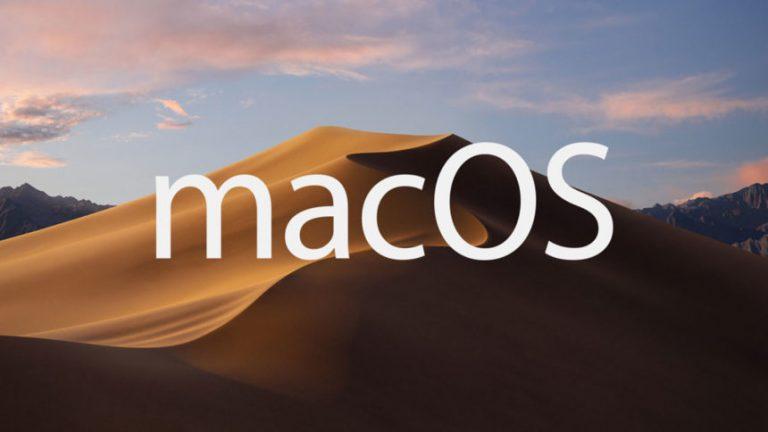
По уже сложившейся традиции компания Apple выпускает финальную версию своей настольной операционной системы с небольшой задержкой.
Первым пользователям становятся доступы финальные сборки мобильных операционок, а затем настает черед macOS. В случае с macOS Mojave купертиновцы не стали отходить от подобной традиции – финальная версия macOS 10.14 вышла ровно через неделю после iOS 12.
Если судить по отзывам, то за прошедшую неделю пользователи не столкнулись ни с какими серьезными проблемами при установке macOS Mojave. В большинстве случаев апдейт проходил максимально гладко.

Конечно, некоторые недочеты все же всплывали. Например, в сети можно встретить жалобы на работу модуля Bluetooth и невозможность подключения к компьютеру беспроводных аксессуаров. Однако в большинстве случаев для борьбы с этой проблемой было достаточно просто сбросить настройки профиля. В остальном же система «вставала» без особых проблем.
Правда, некоторые жалуются на проблемы с производительностью, возникающие уже после установки. Пользователи сообщают о незначительных «фризах» в отдельных приложениях. Однако с такими проблемами сталкиваются далеко не все.
Как уже было сказано выше, с момента выхода финальной версии macOS 10.14 прошла уже неделя, и сейчас можно делать выводы относительно того, стоит ли устанавливать новую операционную систему. Ниже мы опишем несколько особенностей, которые должны помочь сделать выбор.
Интерфейс
В прошлом году при подготовке macOS High Sierra компания Apple сосредоточилась в первую очередь на «скрытых» новшествах. Внешне macOS 10.13 мало чем отличалась от предшественника. Но купертиновцы уверяли, что все нововведения должны были сделать работу с новой системой более комфортной и быстрой.
В случае с macOS Mojave ситуация несколько иная. В macOS 10.14 компания Apple наоборот уделила повышенное внимание интерфейсу. Фактически, часть самых заметных нововведений, сделанных в новой яблочной настольной операционке, так или иначе связана с внешним видом системы.

Например, в macOS 10.14 появился долгожданный «темный режим». После его активации фон большинства окон, меню и других элементов системы будет меняться со светлого на темный. Правда, пока все это относится в первую очередь к стандартным приложениям.
Программы от сторонних разработчиков поддерживают «темный режим» только в редких случаях. Конечно, крупные студии достаточно быстро обновят свои программы. Но есть еще и независимые разработчики, и просто уже не поддерживаемые проекты, которые вряд ли когда-то смогут работать в режиме Dark Mode.

К более мелким интерфейсным нововведениям можно отнести новые «цветовые акценты». Если раньше стрелочки, кнопки и другие активные элементы системы могли подсвечиваться только синим и серым цветом, то теперь палитра несколько расширилась – на выбор пользователям доступы целых восемь вариантов.

Динамические обои для рабочего стола также стали одной из главных особенностей macOS 10.14. Судя по отзывам многих пользователей, новая яблочная настольная операционная система привлекла именно этой «фишкой». При этом в самом механизме динамических обоев нет ничего необычного.
При желании пользователи могут активировать автоматическую смену картинок на рабочем столе – после этого система будет самостоятельно менять обои в зависимости от времени суток. Так утром на экране будет отображаться пустыня Мохаве в лучах восходящего солнца, днем – дюны залитые ярким светом, а вечером – темный пейзаж.

С одной стороны и новая тема оформления, и динамические обои являются очень заметными нововведениями. Еще в момент релиза новой яблочной настольной операционной системы в рамках WWDC 2018 они вызвали немалый интерес у пользователей. Однако с другой стороны называть эти новшества действительно важными вряд ли стоит.
Чисто субъективно: стандартная тема оформления macOS более удобна при ежедневном использовании, а динамические обои – практически незаметны в течение рабочего дня.
Стопки на рабочем столе
Сторонние разработчики уже давно создали специальные утилиты, которые помогали владельцам яблочных компьютеров буквально в одно нажатие наводить порядок на рабочем столе. Однако в macOS Mojave сразу внедрили подобный инструмент. Причем Apple предложила пользователям весьма удобное решение.

Новая функция под названием «стопки» позволяет быстро сгруппировать имеющиеся на рабочем столе файлы по разным типам. Например, по нажатию всего одной кнопки можно собрать в одну «стопку» все скриншоты, а в другую – текстовые документы.
Однако файлы не обязательно будут группироваться по типу. Пользователи могут задать и другой вид группировки. К примеру, собирать файлы по дате последнего открытия или по дате создания.

Приятно, что новая функция не только группирует файлы по «стопкам», но и позволяет быстро извлекать их. Для этого достаточно просто нажать на группу файлов, после чего она раскроется и можно будет достать нужный файл. Все максимально просто и интуитивно.
Обновленный и улучшенный Finder
Кроме интерфейсных нововведений при создании macOS Mojave купертиновцы уделили внимание и стандартным приложениям. В частности, Apple несколько улучшила Finder. Во-первых, в стандартном файловом менеджере macOS появился новый режим просмотра под названием Gallery View. Он пришел на смену Cover Flow.
В новом режиме, ориентированном на фото и видео контент, пользователи могут не только просматривать миниатюры файлов, но и видеть различную полезную информацию (дату создания, дату изменения, размер, разрешение, метаданные т.д). При этом владельцы яблочных компьютеров могут сами выбрать, какие данные будут отображаться, а какие нет.

Также в Finder появились некоторые инструменты из утилиты «Просмотр». Теперь пользователи могут отредактировать изображения и видео прямо в файловом менеджере.

Тут стоит отметить, что никаких продвинутых инструментов разработчики из Купертино не добавили. Редактирование сводится к возможности повернуть и обрезать изображение или видео.
Новые приложения
Наряду с обновлением некоторых стандартных приложений купертиновцы также добавили в macOS Mojave несколько новых программ. Правда, в России пользователям доступны не все новинки. В частности, настольную версию приложения Apple News пока могут опробовать только жители США.

Остальные три новинки — «Акции», «Диктофон» и «Дом» — доступы и в других регионах.

В целом новые программы являются практически полными копиями своих аналогов на iOS. В приложении «Акции» пользователи могут посмотреть курсы валют, биржевые индексы и стоимость акций отдельных компаний.
Как и в «Акциях» для iOS, в настольной версии кроме различных котировок также отображаются и новости. Правда, самостоятельно выбрать источники биржевых новостей нельзя – такая проблема есть как на iOS, так и в macOS Mojave.

Что касается приложения «Диктофон», то его можно считать самым интересным из трех новинок. С одной стороны сама по себе утилита не предлагает ничего кардинально нового, и в Mac App Store есть достаточно много сторонних решений для записи речи.
Но с другой стороны новое фирменное приложение умеет автоматически синхронизировать записи через iCloud. Благодаря такой возможности значительно упрощается процесс передачи записей между устройствами.
Приложение «Дом» напротив можно считать самым неинтересным из трех. Связано это в первую очередь с тем, что пользоваться им будет очень ограниченное число пользователей.

Новые инструменты для записи экрана и создания скриншотов
В macOS Mojave появились новые инструменты для создания скриншотов и записи видео. Получить к ним доступ можно с помощью комбинации клавиш — Cmd+Shift+5. Сами инструменты не отличаются ничем особенным.
В Mac App Store уже давно есть несколько утилит, предлагающих подобные функциональные возможности. Однако с выходом macOS Mojave пользователям больше не придется использовать сторонние решения.
С помощью новых инструментов владельцы яблочных компьютеров смогут делать скриншоты всего экрана, отдельных окон и выделенных областей, записывать видео (всего экрана и отдельной области), а также «снимать» звук со встроенного микрофона устройства.
Другие новшества
В macOS Mojave купертиновцы сделали достаточно мелких нововведений. Но самым заметным из них является кардинальное обновление фирменного магазина приложений. Теперь Mac App Store во многом напоминает App Store для iOS.
При этом все основные изменения коснулись только внешнего вида. С точки зрения функциональных возможностей Mac App Store практически не изменился.

Судя по внешнему виду настольного магазина приложений, при его обновлении купертиновцы старались сделать ставку на тех пользователей, которые заходят в Mac App Store в поисках чего-то интересного. Именно поэтому в нем появились различные редакторские подборки и статьи.

Насколько такой подход окажется удобным покажет время. На iOS он позволил вернуть интерес пользователей к App Store и помог поднять общие загрузки приложений. Возможно, на macOS произойдет то же самое.
Однако, учитывая специфику яблочной настолько платформы и среднюю стоимость приложений для mac, эффект от обновления Mac App Store может быть не таким заметным.

Другим незначительным нововведением, сделанным в macOS 10.14, является обновленный экран блокировки – с него исчезло размытие фона, а сам текст и аватар учетной записи увеличились в размере.

Не забыли купертиновцы и про продвинутые настройки приватности. Как и в случае с новой мобильной операционной системой, в macOS Mojave появились механизмы, которые не позволяют сторонним сервисам и сайтам отслеживать и использовать некоторые пользовательские данные. Кроме этого в системе появились настройки, позволяющие ограничить некоторым приложениям доступ к камере и микрофону.

Итог
При работе над macOS 10.14 купертиновцы не пытались создать масштабное обновление, которое кардинально изменит платформу. Поэтому некоторые пользователи не считают macOS Mojave полноценным апдейтом. Однако отсутствие серьезных и «глубоких» изменений совершенно не означает, что новинка мало чем отличается от предшественника.
macOS Mojave скорее приносит с собой целый ряд мелких новшеств, направленных на самую широкую аудиторию. При этом если рассматривать все нововведения в отрыве друг от друга, то они действительно выглядят несколько блекло. Но, когда обновление уже установлено, новые функции и возможности macOS Mojave начинают просто помогать в работе.
Взять хотя бы новый режим отображения файлов в Finder или встроенные инструменты для редактирования изображений и обрезки видео. С одной стороны без них можно обойтись, но с другой – они немного облегчают и ускоряют работу. Фактически в этом вся macOS Mojave.